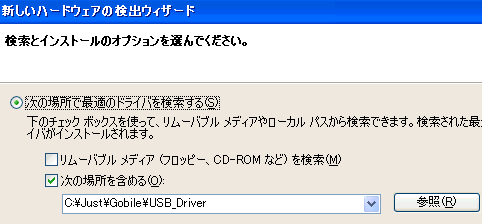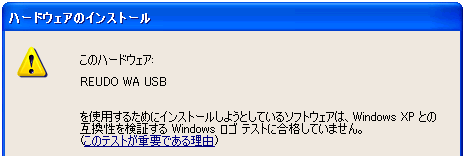| [サポートFAQ] |
■更新日:2001.11.21 - ■情報番号:004774
| Windows XP環境にクリスタルケーブルのドライバをインストールする |
|
Windows XP環境にクリスタルケーブルのドライバをインストールするためには、あらかじめ、Gobileをセットアップし、「Gobileアップデートモジュール」を導入しておく必要があります。これらをご確認の上、以下の操作を行い、ドライバをインストールします。
「Gobileアップデートモジュール」については、ダウンロードサイトにて詳細をご確認ください。 [操作手順] [スタート]メニューやコントロールパネルの表示について、Windowsの初期設定で使用しているものとして表記しています。クラッシックメニューでご使用の場合は、メニュー名などが異なる場合がありますので、ご注意ください。
|
※本情報の内容は、予告なく変更することがあります。
※本情報の一部または全部を無断で転載及び複写することを禁止します。
※記載された会社名、製品名は、弊社または各社の登録商標もしくは商標です。
※弊社の登録商標についてはこちらをご参照ください。
※本情報の一部または全部を無断で転載及び複写することを禁止します。
※記載された会社名、製品名は、弊社または各社の登録商標もしくは商標です。
※弊社の登録商標についてはこちらをご参照ください。